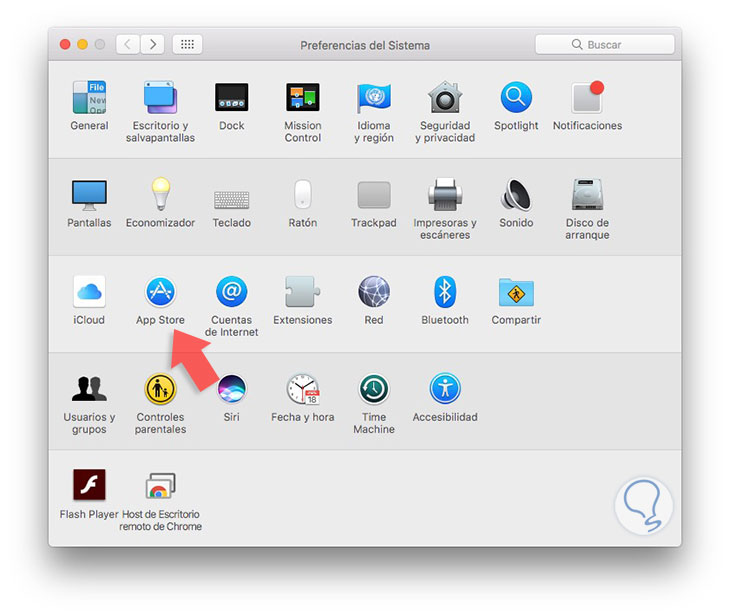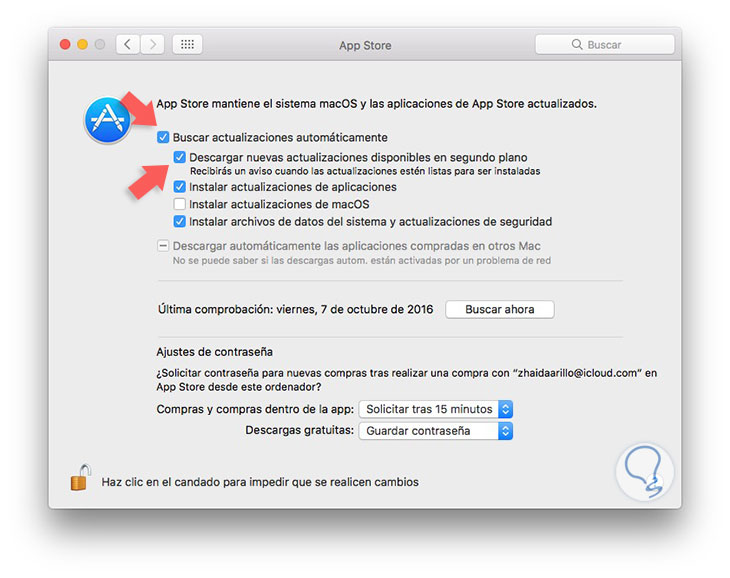La nueva versión oficial de macOS Sierra fue lanzada hace unas semanas por Apple. Muchos de sus usuarios se decidieron a instalar esta versión siempre y cuando sus equipos fueran compatibles.
- MacBook Air (2010 y posteriores)
- Mac Mini (2010 y posteriores)
- Mac Pro (2010 y posteriores)
- MacBook (finales de 2009 y posteriores)
- iMac (finales de 2009 y posteriores)
Las novedades con las que cuenta el sistema operativo han sido varias y no ha pasado por alto la inclusión de Siri y una nueva función como es el almacenamiento optimizado del sistema. A pesar de que las actualizaciones son necesarias a la larga y suelen traer más cosas buenas que malas, mucho de sus usuarios no han estado de acuerdo con el hecho de que su Mac ejecute esta nueva actualización sin su permiso.
A continuación te vamos a mostrar los pasos necesarios para detener la descarga automática de la actualización de los equipos Mac a macOS Sierra.
Lo primero que tenemos que hacer es dirigirnos al menú superior de Apple y seleccionar “Preferencias del sistema” – “Una vez aquí debemos seleccionar “Apple Store”.
Llegados a este punto tenemos dos opciones:
Esto no es del todo recomendable y por tanto debemos tenerlo desactivado únicamente en casos puntuales ya que estamos eliminando la comprobación de actualizaciones de Software.
Con esta opción vamos a ser notificados de que existe una nueva actualización en el ordenador, pero vamos a tener que nosotros mismos los que demos paso a esta descarga en el caso de que nos interese.
En el caso de que tengamos descargada la aplicación, pero no queremos instalarla en nuestro Mac de momento, es posible que nos interese tener creado un instalador Sierra en una unidad USB de arranque. De este modo vamos a poder proceder a su instalación en el momento en que nos interese.